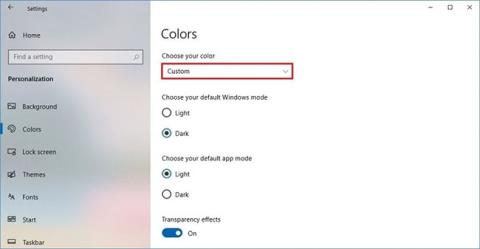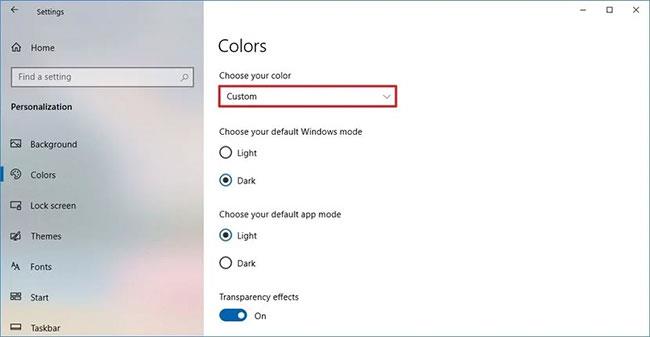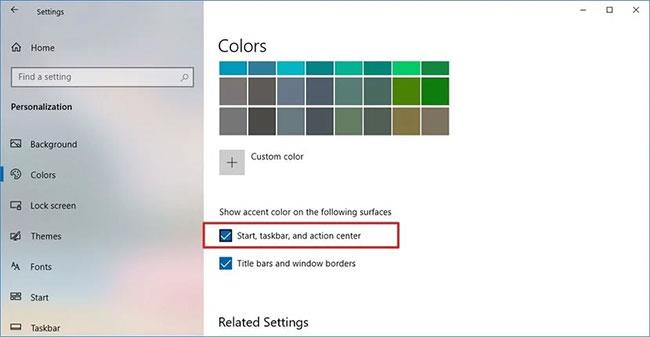Mit Windows 10 können Sie die Benutzeroberfläche auf viele Arten anpassen, einschließlich der Auswahl von Farbmodi und Akzentfarben für viele Stellen wie Fensterränder, Titelleisten, Startmenü, Taskleiste und Action Center.
Wenn Sie jedoch eine Akzentfarbe für Ihren Desktop auswählen, stellen Sie möglicherweise fest, dass die Optionen „Start“, „Taskleiste“ und „Infocenter“ ausgegraut sind, sodass Sie sie nicht verwenden können. Wenn dies in Ihrem Setup passiert, handelt es sich nicht um einen Fehler, sondern darum, dass Sie derzeit den Light-Modus verwenden. Sie können dieses Problem beheben, indem Sie Ihre Personalisierungseinstellungen ändern.
In diesem Windows 10-Handbuch führt Sie Quantrimang.com durch die einfachen Schritte, um Akzentfarboptionen für Start, Taskleiste und Action Center auf Ihrem Gerät verfügbar zu machen.
So korrigieren Sie die Akzentfarbe für Start, Taskleiste und Action Center
Gehen Sie folgendermaßen vor, um Akzentfarboptionen für Start, Taskleiste und Infocenter unter Windows 10 verfügbar zu machen:
1. Öffnen Sie Einstellungen .
2. Klicken Sie auf Personalisierung.
3. Klicken Sie auf Farben.
4. Verwenden Sie das Dropdown-Menü „Farbe auswählen“ und wählen Sie die Option „Dunkel “ oder „Benutzerdefiniert“ aus .
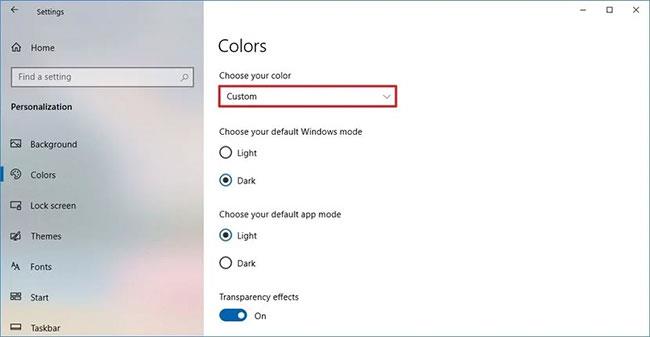
Verwenden Sie das Dropdown-Menü „Farbe auswählen“ und wählen Sie die Option „Dunkel“ oder „Benutzerdefiniert“.
Kurzer Tipp : Wenn Sie die Option „Benutzerdefiniert“ verwenden , stellen Sie sicher, dass Sie für den Windows-Modus die Option „ Dunkel“ auswählen .
5. Im Abschnitt Akzentfarbe auf den folgenden Oberflächen anzeigen können Sie nun die Option Start, Taskleiste und Aktionscenter auswählen .
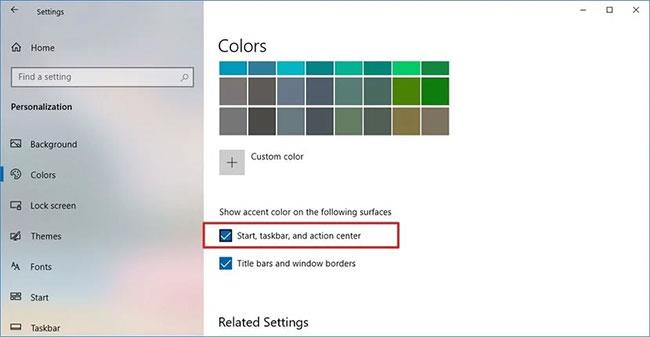
Sie können jetzt die Optionen Start, Taskleiste und Aktionscenter auswählen
Wenn Sie die Schritte ausführen, wird an Orten wie dem Startmenü, dem Infocenter und der Taskleiste die Akzentfarbe angezeigt, die Sie auf der Seite „Farbeinstellungen “ ausgewählt haben .
Ich hoffe, Sie haben Erfolg.